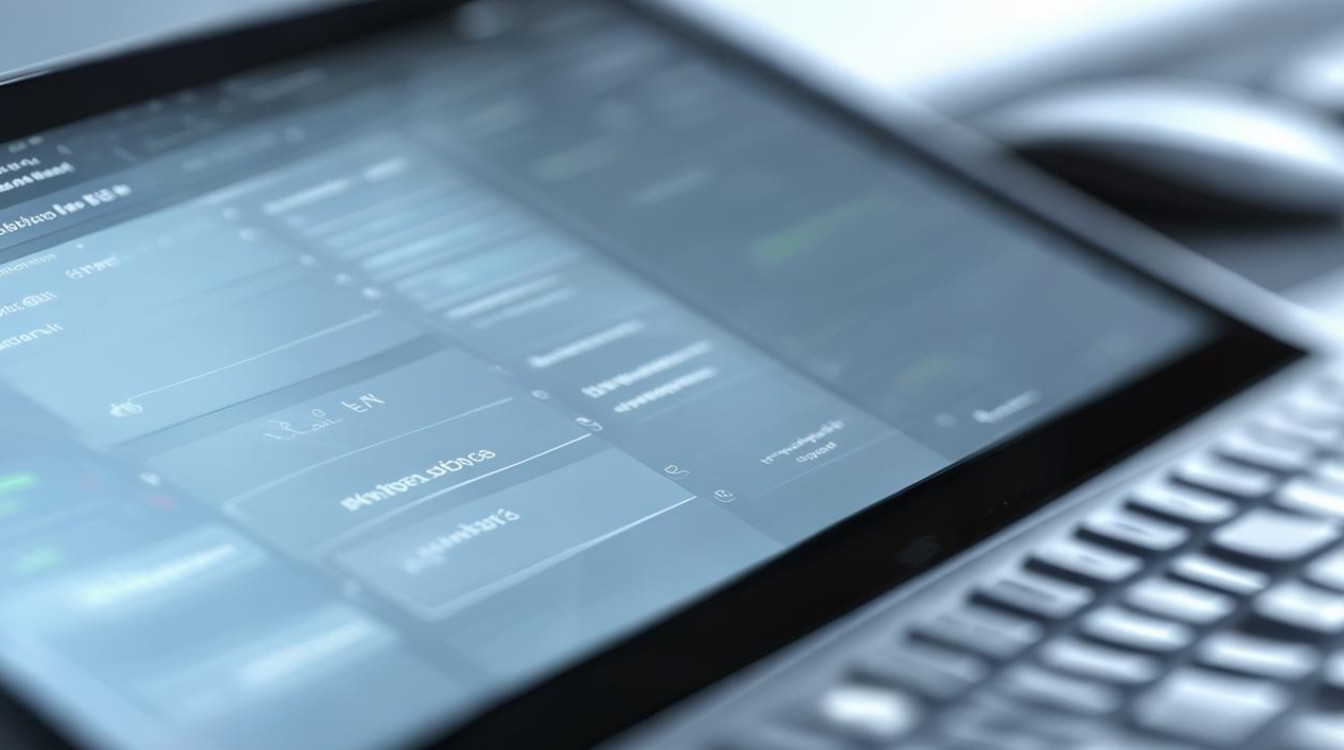
网IP用于设备标识,网关负责内外网数据转发,DNS实现域名到IP的解析
关于校园网IP、网关、DNS的详细内容:

校园网IP地址
- 动态IP:校园网中的动态IP是由学校的网络设备(如DHCP服务器)自动分配给用户设备的,当设备连接到校园网时,会向DHCP服务器发送请求,服务器从可用的IP地址池中为其分配一个IP地址,这种方式方便快捷,适用于大多数普通用户,无需手动设置,每次连接网络时可能会获得不同的IP地址,但都在学校规定的IP地址范围内。
- 静态IP:静态IP是固定分配给用户设备的,不会随意改变,一般学校会为一些特殊需求的用户(如服务器、实验室特定设备等)提供静态IP,用户需要手动在设备的网络设置中配置IP地址、子网掩码、默认网关和DNS服务器等信息,使用静态IP可以确保设备在网络中具有固定的标识,方便其他设备访问和管理,但也需要注意避免IP地址冲突。
校园网网关
- 作用:网关是校园网与外部网络(如互联网)之间的桥梁,它负责将校园网内的数据传输到外部网络,同时将外部网络的数据转发到校园网内的相应设备,它就像是网络世界的“门卫”,控制着数据进出校园网的通道。
- 查找方法:在Windows系统中,可以通过打开运行对话框,输入“cmd”进入命令提示符窗口,然后输入“ipconfig/all”命令,在显示的网络信息中找到“默认网关”一项,其对应的IP地址就是校园网的网关地址,在Mac系统中,可通过“系统偏好设置” “网络”选项,选择当前使用的网络连接,然后查看“路由器”一栏中的地址,即为网关地址。
校园网DNS
- 作用:DNS(域名系统)的主要作用是将易于记忆的域名(如www.baidu.com)转换为对应的IP地址(如123.125.114.144),以便计算机能够理解和访问网络资源,在校园网中,DNS服务器负责解析校园网内用户访问的域名,将其指向正确的网络资源位置。
- 常见设置:学校通常会提供专门的DNS服务器地址供用户使用,一般会在校园网的接入文档或网络设置说明中告知用户,用户也可以使用一些公共的DNS服务器,如Google DNS(8.8.8.8和8.8.4.4)或Cloudflare DNS(1.1.1.1)等。
校园网IP、网关、DNS的设置方法
- Windows系统:
- 点击“开始”菜单,选择“设置”,进入“网络和Internet”选项。
- 点击“以太网”(或“WiFi”,根据实际连接方式选择),然后选择“更改适配器选项”。
- 右键点击正在使用的网络连接,选择“属性”。
- 在弹出的属性窗口中,双击“Internet协议版本4(TCP/IPv4)”(如果是IPv6,则双击相应的选项)。
- 在弹出的窗口中,可以选择“自动获得IP地址”和“自动获得DNS服务器地址”(使用动态IP和默认DNS),或者选择“使用下面的IP地址”和“使用下面的DNS服务器地址”,然后手动输入相应的IP地址、子网掩码、默认网关和DNS服务器地址,最后点击“确定”保存设置。
- Mac系统:
- 点击“系统偏好设置”,选择“网络”选项。
- 选择当前使用的网络连接(如WiFi或以太网),然后点击“高级”。
- 在弹出的窗口中,切换到“TCP/IP”选项卡,可以查看和设置IP地址等信息。
- 切换到“DNS”选项卡,可以添加、删除或修改DNS服务器地址,设置完成后点击“确定”保存。
常见问题及解决方法
- 无法获取IP地址:可能是网络连接有问题,检查网线是否插好,WiFi是否连接正常;也可能是学校的DHCP服务器出现故障,可以尝试重启设备或联系学校网络管理部门。
- IP地址冲突:如果使用静态IP,可能是设置的IP地址与其他设备冲突,需要检查并修改IP地址;如果是动态IP,可能是DHCP服务器分配出现问题,可以尝试释放并重新获取IP地址。
- 无法访问网络资源:可能是DNS设置不正确,可以尝试更换DNS服务器地址;也可能是网关设置错误,检查网关地址是否正确;还有可能是网络被限制访问某些资源,需要联系学校网络管理部门了解情况。
| 项目 | 说明 |
|---|---|
| IP地址 | 分为动态IP(自动获取)和静态IP(手动设置),用于标识设备在网络中的位置 |
| 网关 | 是校园网与外部网络通信的桥梁,通过特定方法可查找其地址 |
| DNS | 将域名转换为IP地址,学校有专用DNS服务器,也可使用公共DNS |
相关问题与解答
- 问题1:如何在手机连接校园WiFi时设置IP和DNS?
- 解答:在安卓手机上,打开“设置”,进入“无线网络”选项,找到并点击连接的校园WiFi网络,然后点击“高级选项”(不同手机可能表述略有不同),在该页面中可以看到IP设置和DNS设置选项,一般可选择“自动获取IP地址”和“自动获取DNS服务器地址”,若需要手动设置,可根据学校提供的IP和DNS信息进行填写,在苹果手机上,打开“设置”,点击“无线局域网”,选择连接的校园WiFi网络,点击右侧的“i”图标,进入后可看到IP地址和DNS的相关设置选项,同样可以进行自动或手动设置。
- 问题2:修改DNS后网速变慢是怎么回事?
- 解答:可能是因为修改后的DNS服务器响应速度较慢或负载过高,导致域名解析时间延长,从而影响网络访问速度,如果设置的DNS服务器与网络环境不匹配,也可能会影响网络性能。